Wanneer u te veel software moet downloaden endocumenten, is er behoefte aan een handig, gebruiksvriendelijk en robuust downloadbeheer. Ubuntu ondersteunt verschillende downloadbeheerders. De keuze voor een downloadmanager is afhankelijk van uw vereisten. We hebben hieronder twee van dergelijke belangrijke tools bekeken.
Gwget
Gwget is een eenvoudig te gebruiken grafisch downloadbeheer voor Gnome. Het maakt in principe gebruik van het opdrachtregelprogramma ‘wget’ aan de achterkant. Het biedt een zeer gebruiksvriendelijke interface om uw downloads te beheren.
Ga naar om het te installeren Toepassingen> Toevoegen / Verwijderen.

Kies nu uit de lijst met programma's Gwget en klik Pas wijzigingen toe.

Nadat de installatie is voltooid, start u deze vanaf Toepassingen> Internet> Gwget Download Manager.
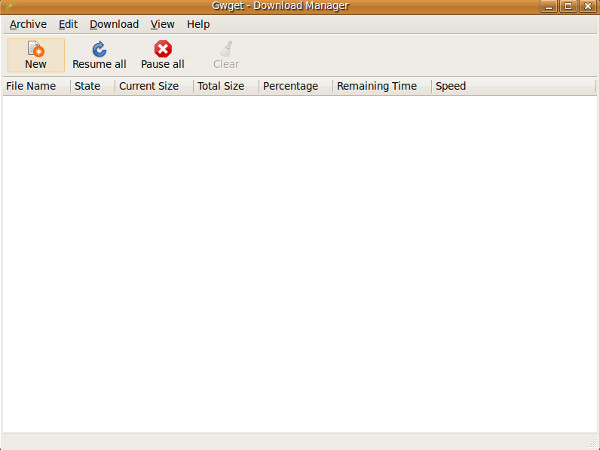
Laten we het nu in enkele details bekijken. U kunt met beide een nieuwe download starten Nieuw optie of van Archief> Nieuw. Voer de URL in en selecteer de locatie om het bestand op te slaan.

Klik OK en het wordt onderdeel van de downloadwachtrij en Gwget begint het te downloaden. Het toont de downloadstatus, de huidige grootte, de totale grootte, het percentage voltooide downloads, de resterende tijd en de downloadsnelheid.
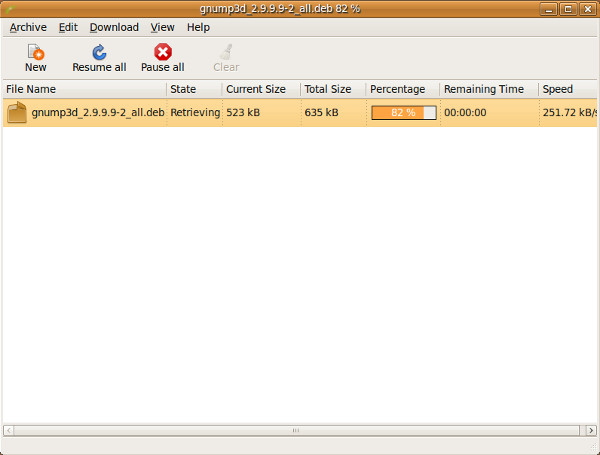
U kunt het downloadproces eenvoudig onderbreken en hervatten met behulp van Pauzeer alles en Alles hervatten opties. Ga naar om de instellingen van Gwget aan te passen Bewerken> Voorkeuren om het dialoogvenster Voorkeuren te openen.

voorkeuren kunt u het standaard downloadpad instellen, de downloadsnelheid beperken, het aantal gelijktijdige downloads beperken, enz.
Multiget
Multiget is een platformonafhankelijke downloadmanagerdie draait op Windows, Linux en Mac. Het ondersteunt multi-threading, wat de reden is waarom het sneller is in vergelijking met andere downloadbeheerders. Om het in Ubuntu te installeren, opent u Toevoegen verwijderen venster zoals hierboven genoemd, zoek MultiGet uit de lijst met programma's en klik Pas wijzigingen toe.

Nadat de installatie is voltooid, kunt u deze laden vanaf Toepassingen> Internet> MultiGet.

U kunt een nieuwe download toevoegen vanaf Voeg taak toe optie of van Taak> Nieuw. Voer URL in, kies downloadlocatie en klik OK .

Je zult de voortgang van deze download kunnen zien vanaf Rennen optie die zich in de linker zijbalk bevindt.

Je kunt zien dat er meerdere threads open zijnvoor elke download (totaal 5), waardoor het sneller is dan andere. U kunt ook gepauzeerde, voltooide en mislukte downloads bekijken in de linkerzijbalk, samen met verschillende andere opties die het organiseren van downloads veel gemakkelijker maken. Genieten!













Comments